Fix: GTA 5 Online krasjer på lasteskjermen
Miscellanea / / January 05, 2022
GTA 5 krever ingen introduksjon ettersom GTA-spillserien har vært utbredt siden vår barndom. Spillhistorien og grafikken er unik og uten tvil den beste. GTA 5 tar alle disse funksjonene til neste nivå med mer action, eventyr, stil i åpen verden og kampsjanger. Men det kan være litt urovekkende når du prøver å spille spillet, og det krasjer. I noen tilfeller rapporterer brukere at GTA 5-nettspillet krasjer på selve lasteskjermen.
Problemet med GTA 5 Online-krasj ved lasteskjerm er begrenset til bare PC-brukere, og årsaken er mest sannsynlig konfigurasjonsfeil enten i spillets filer til grafikkdriveren. Hvis du også står overfor dette krasjproblemet, følg denne veiledningen. Vi vil snakke om alle årsakene til dette problemet så godt som mulig og jobbe med måter å fikse dette problemet på.

Sideinnhold
-
Fix: GTA 5 Online krasjer på lasteskjermen
- Kjør spillet med nok RAM
- Kjør spillet med administratortillatelse
- Kjør i Trygg modus
- Deaktiver VPN-tjenester
- Deaktiver tredjeparts spillmoduser
- Oppdater grafikkortdriveren
- Utvid personsøkerfilstørrelsen
- Bekreft integriteten til spillfiler
- Endre grafikkinnstillingene til Normal
- Deaktiver antivirus- eller nettverksbrannmurer
- Installer GTA 5 på nytt fra offisielle kilder
- Konklusjon
Fix: GTA 5 Online krasjer på lasteskjermen
For å kjøre høyt grafikkintensive spill som GTA 5, må du koble det sammen med riktig grafikkprosessorkraft. I de fleste tilfeller, hvor spillet enten ikke kjører eller ikke lastes, er direkte relatert til grafikkortkonfigurasjonen. I noen tilfeller er den store personsøkingsfilen og den korrupte spillstarteren også ansvarlig for GTA 5-krasjproblemet.
Kjør spillet med nok RAM
Som vi diskuterte tidligere, er GTA 5 et massivt spill med et stort åpent verdenskart. Og det krever at du har minst 8 GB RAM for å kjøre med minimale innstillinger. Selv om du har 8 GB RAM, er det kanskje ikke nok hvis andre apper også bruker den samme delte RAM-plassen. Her er hvordan du kan rekonfigurere RAM-allokeringen til GTA 5.
Mens spillet kjører, åpne Oppgavebehandling ved å trykke CTRL+ALT+Delete-tastene.

Naviger til prosessfanen, finn GTA, og høyreklikk og velg Detaljer.
I fanen Detaljer høyreklikker du igjen > Angi prioritet > Høy.
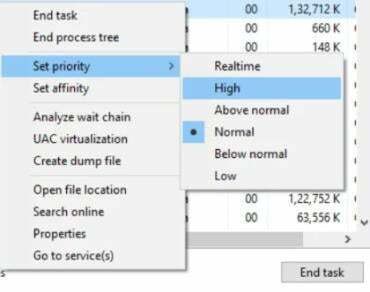
Annonser
Når du har bekreftet disse innstillingene, prøv å kjøre spillet på nytt og se om problemet er løst.
Kjør spillet med administratortillatelse
I Windows-operativsystemet er noen av mappene og driverne kun låst med administratortilgang. Dette er for å beskytte deg mot å manipulere viktige filer fra operativsystemet. Hvis du har installert spillet i noen av disse admin-katalogene, må du kjøre spillet i admin-modus.

Annonser
Høyreklikk på spillikonet og velg alternativet "Kjør som admin".
Kjør i Trygg modus
Hver gang du starter spillet, eksisterer spillet uventet, og du vil bli presentert med en feilskjerm. Med denne feilskjermen vil du ha muligheten til å laste spillet i sikker modus. Klikk på alternativet for sikker modus og se om spillet kjører.
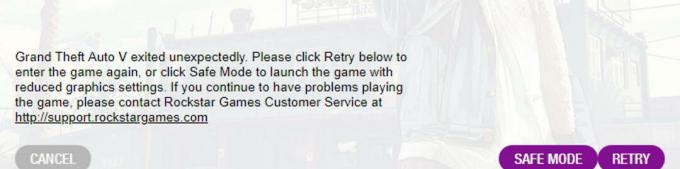
Hvis du klarer å kjøre spillet i sikker modus, betyr dette at spillet er helt greit, og andre faktorer som internett, VPN, enhetsdrivere, eksterne mods hindrer spillet i å kjøre.
Deaktiver VPN-tjenester
VPN står for virtuelt privat nettverk, og det hjelper deg å koble til andre nettverk enkelt og uten noen geografiske begrensninger. GTA Online-servere tillater ikke spillere fra forskjellige regioner å spille sammen. Så hvis du bruker VPN-proxytjenester som lar deg etterligne andre regioner, vil ikke spillet kjøre. Bare deaktiver VPN-tjenestene og prøv deretter å starte spillet.
Deaktiver tredjeparts spillmoduser

GTA 5 Online er veldig kjent for sine nettmoduser. Noen av de kjente modusene inkluderer Batman, Superman, Spiderman-modus eller flymodus, hvor du kan gjøre fantastiske ting i selve spillet. Men GTA-nettsamfunnet forbød slike mods for å sikre at alle spillere spiller rettferdig. Så hvis du har noen slike tredjeparts spillmoduser, anbefaler vi deg å deaktivere eller avinstallere dem for å nyte spillet.
Oppdater grafikkortdriveren
Grafikkort hjelper spillet til å kjøre raskere og effektivt. Hvis de gjeldende grafikkortdriverne du har installert ikke er oppdatert, kan det hende at spillet ikke kjører i det hele tatt. Dette er en av de vanligste årsakene til at GTA online krasjer på lasteskjermen.
Åpne Enhetsbehandling fra Windows-innstillinger.
Utvid kategorien Skjermadaptere, og høyreklikk deretter grafikkortdriveren og velg Oppdater driver.
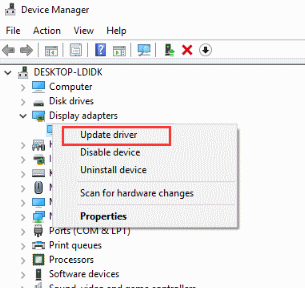
Følg instruksjonene på skjermen for å oppdatere driveren. Sørg for at du kobler til høyhastighetsinternett slik at Windows kan hjelpe deg med å finne de nyeste driverdetaljene.
Hvis du ikke finner noen grafikkdriverinnstillinger i trinnene ovenfor, betyr det at du ikke har installert noen drivere. Så vennligst kontakt med leverandøren av grafikkort og installer de nyeste stasjonene for det samme.
Utvid personsøkerfilstørrelsen
Økende sidefilstørrelse kan bidra til å forhindre ustabilitet og krasj i Windows, og dette gjelder også for GTA 5-spill. I følge rapportene kan brukere fikse problemet med spillkrasj ved å sette sidefilstørrelsen til større.
Høyreklikk denne PC-oppføringen og velg Egenskaper.
Klikk på Avanserte systeminnstillinger. I Avansert-fanen og klikk på Innstillinger-knappen under Ytelse-delen.

Klikk på Endre-knappen i Virtuelt minne-boksen.

Velg nå partisjonen du lagrer spillet og klikk på den egendefinerte størrelsen for å sette størrelsen til større.

I følge oss kan du velge 5 GB virtuelt minne, da det er ideelt å kjøre store spill som GTA5.
Bekreft integriteten til spillfiler
GTA 5-spillet har forskjellige komponenter som fungerer sammen for å få spillet til å kjøre på datamaskinen din. Noen av de vanlige komponentene inkluderer spilllaster, spillgrafikk, spillkontrollerkomponent etc. Hvis alle filene ikke er til stede, vil spillet krasje eller ikke lastes i det hele tatt. Så det er viktig å opprettholde integriteten til spillfilene. Heldigvis har Steam en innebygd spillfilkontroll som du enkelt kan bruke til å sjekke integriteten.
Gå til Steam Libray og høyreklikk på GTA V og gå til Egenskaper.
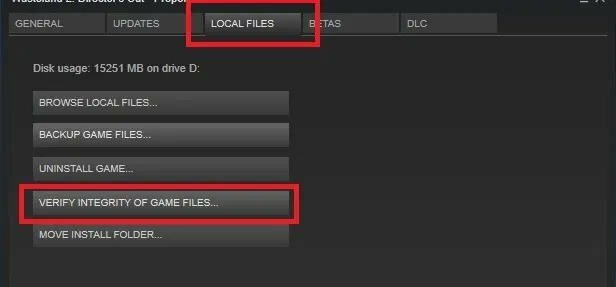
Gå til fanen Lokale filer, og klikk nedenfor på knappen Bekreft integritet til spillfiler
Prosessen vil ta et par minutter og vil fikse eventuelle integritetsproblemer hvis de blir funnet.
Hvis du ikke har Steam, må du installere spillet på nytt fra bunnen av for å opprettholde integriteten til filene.
Endre grafikkinnstillingene til Normal
Hvis du nylig har endret grafikkinnstillingene og står overfor problemet med at spillet ikke laster inn, kan det hende at du går tilbake til normale eller gamle innstillinger, løser problemet.
Naviger til kategorien GTA 5-innstillinger og klikk på Grafikk-delen.
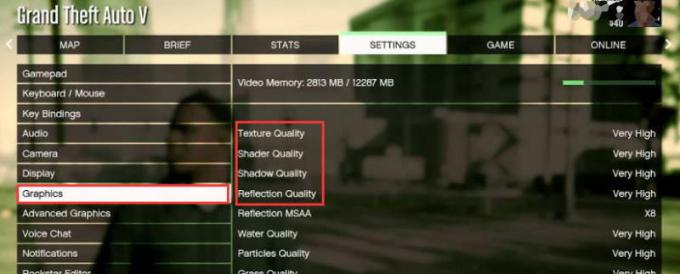
Endre alle innstillinger til normal og start GTA 5 på nytt for å sjekke om problemet er løst.
Deaktiver antivirus- eller nettverksbrannmurer
antivirus- og anti-malware-apper er ment å beskytte oss mot skadelige virus og programvareskript. Men i svært sjeldne tilfeller kan antivirusprogrammet ditt flagge spillfilene og avslutte spillet før det lastes inn. Dette kan være grunnen til at du står overfor GTA 5 online-krasj ved lasting av skjermen. Så deaktiver antivirus- og andre brannmurapper installert på PC-en.
Installer GTA 5 på nytt fra offisielle kilder
Det er viktig å installere spillet fra offisielle kilder da offisielle spilloppsettfiler er fullt kompatible med et stort antall datamaskiner. Hvis du har installert spillet fra tredjeparts nedlastingsnettsteder, kan det føre til problemer som spillfrysing, spill som ikke starter, etc. Så last ned spillet enten fra Steam eller fra GTA offisielle nettsted.
Konklusjon
Så dette er hvordan du kan fikse problemet med at GTA 5 online krasjer på lasteskjermen. Hvis systemet ditt ikke er i stand til å kjøre spillet i en høy grafikkinnstilling, vedvarer problemet også. Vi anbefaler at du holder spillet oppdatert hver gang en ny oppdatering kommer for å nyte en jevn spillopplevelse.



